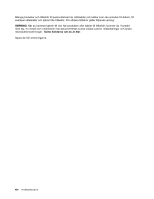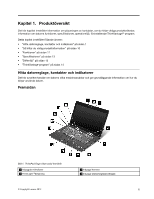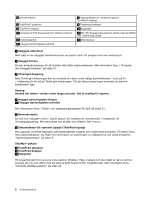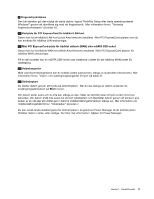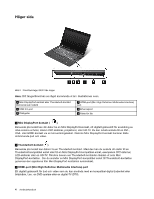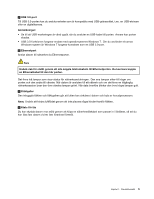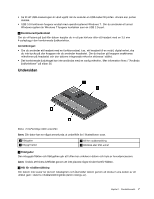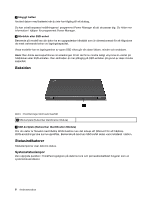Lenovo ThinkPad Edge S430 (Swedish) User Guide - Page 21
en Ethernetkabel till den här porten., Fäste för lås
 |
View all Lenovo ThinkPad Edge S430 manuals
Add to My Manuals
Save this manual to your list of manuals |
Page 21 highlights
3 USB 3.0-port Till USB 3.0-porten kan du ansluta enheter som är kompatibla med USB-gränssnittet, t.ex. en USB-skrivare eller en digitalkamera. Anmärkningar: • Se till att USB-markeringen är vänd uppåt när du ansluter en USB-kabel till porten. Annars kan porten skadas. • USB 3.0-funktionen fungerar endast med operativsystemet Windows 7. Om du använder ett annat Windows-system än Windows 7 fungerar kontakten som en USB 2.0-port. 4 Ethernetport Anslut datorn till nätverket via Ethernetporten. Fara Undvik risk för elstöt genom att inte koppla telefonkabeln till Ethernetporten. Du kan bara koppla en Ethernetkabel till den här porten. Det finns två lampor som visar status för nätverksanslutningen. Den ena lampan sitter till höger om porten och den andra till vänster. När datorn är ansluten till ett nätverk och om det finns en tillgänglig nätverkssession lyser den övre vänstra lampan grönt. När data överförs blinkar den övre högra lampan gult. 5 Fläktgaller Den inbyggda fläkten och fläktgallren gör att luften kan cirkulera i datorn och kyla av huvudprocessorn. Anm: Undvik att hindra luftflödet genom att inte placera några hinder framför fläkten. 6 Fäste för lås Du kan skydda datorn mot stöld genom att köpa en säkerhetslåskabel som passar in i låsfästet, så att du kan låsa fast datorn vid ett fast förankrat föremål. Kapitel 1. Produktöversikt 5